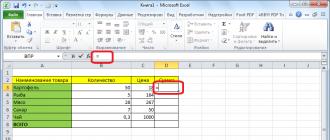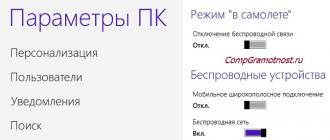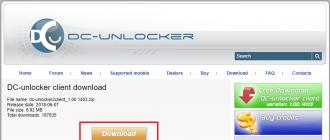যখন একটি গুরুত্বপূর্ণ ফাইল হারিয়ে যায়, আপনার এক সপ্তাহ অতিবাহিত একটি নথি মুছে ফেলা হয়, এবং ফটোগুলি হঠাৎ ফর্ম্যাট করা মেমরি কার্ড থেকে অদৃশ্য হয়ে যায়, সময়ের আগে চিন্তা করার দরকার নেই৷ আপনি যখন ডিস্ক থেকে একটি ফাইল মুছে ফেলেন, তখন সিস্টেমে এর বিবরণ মুছে ফেলা হয়। ফাইলটি তৈরি করা বাইটের সেটটি তার উপরে অন্য কিছু লেখা না হওয়া পর্যন্ত রয়ে যায়। তাই আপনি এই অ্যাপ্লিকেশনগুলির যেকোনো একটি ব্যবহার করে আপনার ডেটা পুনরুদ্ধার করার চেষ্টা করতে পারেন।
আপনি যদি এমন একটি ড্রাইভে অ্যাপ্লিকেশন ইনস্টল করেন যেখানে মুছে ফেলা ফাইলগুলি ছিল সেখানে সতর্ক থাকুন৷ ইনস্টলেশনের সময় অ্যাপ্লিকেশন ফাইলগুলি ওভাররাইট হওয়ার ঝুঁকি রয়েছে। ইনস্টলেশনের জন্য অন্য পার্টিশন বা ফিজিক্যাল ডিস্ক নির্বাচন করা ভালো।
প্ল্যাটফর্ম:উইন্ডোজ
মূল্য:বিনামূল্যে, প্রিমিয়াম সংস্করণের জন্য $19.95।
Recuva ভুলবশত হারিয়ে যাওয়া ডেটা পুনরুদ্ধার করতে পারে, উদাহরণস্বরূপ, দুর্ঘটনাক্রমে খালি হওয়া রিসাইকেল বিন থেকে। প্রোগ্রামটি ক্যামেরায় একটি ঘটনাক্রমে ফরম্যাট করা মেমরি কার্ড থেকে ফটো বা একটি খালি MP3 প্লেয়ার থেকে সঙ্গীত ফেরত দিতে পারে৷ যেকোনো মিডিয়া সমর্থিত, এমনকি iPod মেমরি।
প্ল্যাটফর্ম:উইন্ডোজ, ম্যাক।
মূল্য:বিনামূল্যে, প্রিমিয়াম সংস্করণের জন্য $89।

ডিস্ক ড্রিল ম্যাকের জন্য একটি ডেটা পুনরুদ্ধার অ্যাপ্লিকেশন, তবে উইন্ডোজের জন্য একটি সংস্করণও রয়েছে। এই প্রোগ্রামটি বেশিরভাগ ধরণের ডিস্ক, ফাইল এবং ফাইল সিস্টেম সমর্থন করে। এর সাহায্যে, আপনি পুনরুদ্ধার সুরক্ষা ফাংশন ব্যবহার করে মুছে ফেলা ফাইলগুলি পুনরুদ্ধার করতে পারেন, সেইসাথে ডিস্কটি খুঁজে পেতে এবং পরিষ্কার করতে পারেন। যাইহোক, ফ্রি সংস্করণ আপনাকে ডিস্ক ড্রিল ইনস্টল করার আগে হারিয়ে যাওয়া ফাইলগুলি পুনরুদ্ধার করার অনুমতি দেয় না।
প্ল্যাটফর্ম:উইন্ডোজ, ম্যাক, লিনাক্স, ফ্রিবিএসডি, ওপেনবিএসডি, সানওএস, ডস।
মূল্য:বিনামুল্যে.

একটি খুব কার্যকরী এবং বহুমুখী ওপেন সোর্স অ্যাপ্লিকেশন। এটি একটি টেক্সট ইন্টারফেস আছে, কিন্তু এটা বুঝতে অসুবিধা হয় না.
টেস্টডিস্ক বিপুল সংখ্যক ফাইল ফরম্যাট সমর্থন করে। এছাড়াও, সিস্টেমটি বুট হয় না এমন একটি ডিস্ক থেকে ডেটা পুনরুদ্ধার করতে প্রোগ্রামটিকে একটি লাইভসিডিতে বার্ন করা যেতে পারে। ইউটিলিটি একটি ক্ষতিগ্রস্ত বুট সেক্টর বা হারিয়ে যাওয়া ডেটা পুনরুদ্ধার করতে পারে।
TestDisk PhotoRec প্রোগ্রামের সাথে আসে, যা মুছে ফেলা ফাইল, ফটো, সঙ্গীত এবং ভিডিও পুনরুদ্ধার করে।
4. আর-আনডিলিট
প্ল্যাটফর্ম:উইন্ডোজ, ম্যাক, লিনাক্স।
মূল্য:বিনামূল্যে সংস্করণ 256 KB আকার পর্যন্ত ফাইল পুনরুদ্ধার করে; সম্পূর্ণ সংস্করণের জন্য $79.99।

আর-আনডিলিট হল আর-স্টুডিওর অংশ। এটি শক্তিশালী ডেটা পুনরুদ্ধার প্রোগ্রামগুলির একটি সম্পূর্ণ পরিবার। সমর্থিত ফাইল সিস্টেমগুলি হল FAT12/16/32/exFAT, NTFS, NTFS5, HFS/HFS+, UFS1/UFS2 এবং Ext2/Ext3/Ext4।
আর-স্টুডিও অ্যাপ্লিকেশনগুলি স্থানীয় ড্রাইভ এবং নেটওয়ার্ক উভয় ক্ষেত্রেই মুছে ফেলা ডেটা পুনরুদ্ধার করতে পারে। ডেটা পুনরুদ্ধার ছাড়াও, ইউটিলিটিগুলি উন্নত পার্টিশন কপি করার জন্য এবং ডিস্কে খারাপ ব্লকগুলি অনুসন্ধান করার জন্য সরঞ্জাম সরবরাহ করে।
প্ল্যাটফর্ম:উইন্ডোজ
মূল্য: 1 জিবি পর্যন্ত ডেটা পুনরুদ্ধারের সাথে ট্রায়াল মোডে বিনামূল্যে; সম্পূর্ণ সংস্করণের জন্য $69.95।

Eassos Recovery মুছে ফেলা ফাইল, ফটো, টেক্সট ডকুমেন্ট এবং 550 টিরও বেশি ফাইল ফরম্যাট পুনরুদ্ধার করে। অ্যাপ্লিকেশনটির একটি খুব সহজ এবং স্বজ্ঞাত ইন্টারফেস রয়েছে।
প্ল্যাটফর্ম:উইন্ডোজ
মূল্য:বিনামূল্যে সংস্করণ পাওয়া ফাইল সংরক্ষণ করে না; সম্পূর্ণ সংস্করণের জন্য $37.95।

হেটম্যান বিকাশকারী বিভিন্ন ধরণের ডেটা পুনরুদ্ধারের জন্য ইউটিলিটিগুলির একটি সেট সরবরাহ করে: সম্পূর্ণ বিভাগ বা পৃথক ফটো এবং নথি। প্রোগ্রামটি সমস্ত হার্ড ড্রাইভ, ফ্ল্যাশ কার্ড, এসডি এবং মাইক্রোএসডি সমর্থন করে।
প্ল্যাটফর্ম:উইন্ডোজ
মূল্য:বিনামূল্যে, $19.97 গ্ল্যারি ইউটিলিটির সাথে অন্তর্ভুক্ত।

Glary Undelete সংকুচিত, খণ্ডিত বা এনক্রিপ্ট করা সহ যেকোনো মুছে ফেলা ফাইল পুনরুদ্ধার করতে পারে। পুনরুদ্ধার করা ডেটা ফিল্টারিং সমর্থিত।
আপনি কি আরও সুবিধাজনক এবং কার্যকরী ডেটা পুনরুদ্ধার অ্যাপ্লিকেশন জানেন? মন্তব্যে তাদের সম্পর্কে আমাদের বলুন.
একটি USB ফ্ল্যাশ ড্রাইভ স্থায়ীভাবে ফাইল সংরক্ষণের জন্য সবচেয়ে উপযুক্ত ডিভাইস নয়, তবে জীবনে যে কোনো কিছু ঘটতে পারে। এবং পরিস্থিতি যখন শুধুমাত্র এটিতে অবস্থিত মূল্যবান ডেটা দুর্ঘটনাক্রমে মুছে ফেলা হয় নিয়মিতভাবে ঘটে। যাইহোক, প্রায় অর্ধেক ক্ষেত্রে, ফ্ল্যাশ ড্রাইভ থেকে মুছে ফেলা ফাইল পুনরুদ্ধার করে দুঃখকে সাহায্য করা যেতে পারে। কোন পরিস্থিতিতে এটি সম্ভব এবং এটি কীভাবে করা যায়, পড়ুন।
আমি আমার আশা বৃথা পাবো না: USB ফ্ল্যাশ ড্রাইভ থেকে সফল ডেটা পুনরুদ্ধারের সম্ভাবনা স্থির ড্রাইভের চেয়ে কম - পিসি এবং ল্যাপটপের হার্ড ড্রাইভ এবং মোবাইল ডিভাইসের স্থায়ী মেমরি। কারণ হল যে ফ্ল্যাশ ড্রাইভগুলি সাধারণত এক ডিভাইস থেকে অন্য ডিভাইসে ফাইল স্থানান্তর করতে ব্যবহৃত হয়। এবং দুর্ঘটনাক্রমে মুছে ফেলা ডেটা প্রায়শই কেবল ওভাররাইট হয়ে যায়, কখনও কখনও এমনকি একাধিকবার। এবং ওভাররাইটিং, দুর্ভাগ্যবশত, তথ্যকে অপরিবর্তনীয়ভাবে ধ্বংস করে।
নিম্নলিখিত ক্ষেত্রে আপনার নিজের উপর সম্পূর্ণ বা আংশিক ফাইল পুনরুদ্ধার সম্ভব:
- ব্যবহারকারী তাদের ম্যানুয়ালি মুছে ফেলেছে।
- ড্রাইভটি অপারেটিং সিস্টেম ব্যবহার করে ফর্ম্যাট করা হয়েছিল।
- ভাইরাস আক্রমণের পরে ফাইলগুলি অ্যাক্সেসযোগ্য হয়ে ওঠে।
- ফ্ল্যাশ ড্রাইভ পার্টিশনে বিভক্ত হওয়ার পরে ফাইলগুলি অদৃশ্য হয়ে যায়।
- ফাইল সিস্টেমের একটি যৌক্তিক ব্যর্থতা ঘটেছে: এটিকে RAW - অজানা হিসাবে সংজ্ঞায়িত করা হয়েছে বা উইন্ডোজ এবং প্রোগ্রামগুলি ডিভাইসের সম্পূর্ণ স্থানকে অনির্বাণ হিসাবে বিবেচনা করে৷
পুনরুদ্ধারের সম্ভাবনা অত্যন্ত কম বা শূন্য যদি:
- ফ্ল্যাশ ড্রাইভটি শারীরিকভাবে ত্রুটিযুক্ত - এটি কম্পিউটার দ্বারা মোটেই সনাক্ত করা যায় না বা একটি অজানা ডিভাইস হিসাবে স্বীকৃত হয়, এর মেমরিতে অ্যাক্সেস হয় সম্পূর্ণ অনুপস্থিত, বা পরবর্তীটির আকার কয়েক GB এর পরিবর্তে কয়েক KB। ব্যতিক্রম তুলনামূলকভাবে সহজ ভাঙ্গন যা কন্ট্রোলার এবং ডিভাইস মেমরিকে প্রভাবিত করে না।
- একটি শ্রেডার প্রোগ্রাম ব্যবহার করে ফাইলগুলি মুছে ফেলা হয়েছিল।
- ফ্ল্যাশ ড্রাইভটি নিম্ন-স্তরের বিন্যাসিত (মূলত পুনঃবিভাগ করা এবং পুনরায় লেখা) বা পুনরায় ফ্ল্যাশ করা (নিয়ন্ত্রক মাইক্রোকোডটি পুনরায় লেখা হয়েছিল)।
- ফাইল এনক্রিপ্ট করা হয়, কিন্তু কোন ডিক্রিপশন কী নেই। এটি একটি র্যানসমওয়্যার ভাইরাস বা ব্যবহারকারীর ক্রিয়াকলাপ দ্বারা আক্রমণের ফলাফল হতে পারে (এনক্রিপ্ট করা, কিন্তু চাবিটি হারিয়ে গেছে)৷ প্রথম ক্ষেত্রে, আপনার কাছে উপযুক্ত ডিক্রিপ্টর থাকলে কখনও কখনও ফাইলগুলি পুনরুদ্ধার করা সম্ভব।
শারীরিক এবং জটিল যৌক্তিক ত্রুটির ক্ষেত্রে, ফ্ল্যাশ ড্রাইভগুলি থেকে ডেটা পুনরুদ্ধার কখনও কখনও সম্ভব, তবে প্রায়শই মালিকের জন্য অনেক বেশি খরচ হয় - কয়েক হাজার রুবেল পর্যন্ত (এমনকি ফলাফলও নয়, তবে পুনরুদ্ধারের প্রচেষ্টার জন্য এত বেশি খরচ হতে পারে। ) অতএব, এই ধরনের পরিস্থিতিতে, অনেকে ফাইলগুলিকে চিরতরে বিদায় জানাতে পছন্দ করেন।
কীভাবে আপনার সাফল্যের সম্ভাবনা বাড়ানো যায়
এমনকি যদি আপনার কেসটি সাধারণ বিভাগে পড়ে, সফল পুনরুদ্ধারের সম্ভাবনা বাড়ানোর জন্য, নিম্নলিখিত নিয়মগুলি মেনে চলুন:
- ড্রাইভের ফাইল সিস্টেমে যত কম ক্রিয়াকলাপ সঞ্চালিত হয়েছিল, ফলাফল তত ভাল। অতএব, আপনি অনুপস্থিত ফাইলগুলি লক্ষ্য করার সাথে সাথেই পুনরুদ্ধার শুরু করুন।
- পুনরুদ্ধার করা ডেটা শুধুমাত্র অন্য একটি শারীরিক মাধ্যমে সংরক্ষণ করুন (কম্পিউটার হার্ড ড্রাইভ, দ্বিতীয় ফ্ল্যাশ ড্রাইভ, ইত্যাদি)।
- এক সেশনে সবকিছু পুনরুদ্ধার করার চেষ্টা করুন। একেবারে প্রয়োজন না হলে বাধা দেবেন না।
- যদি একটি পুনরুদ্ধার প্রোগ্রাম সাহায্য না করে, অন্যদের ব্যবহার করুন. কখনও কখনও সাধারণ বিনামূল্যের ইউটিলিটিগুলি ব্যয়বহুল অর্থপ্রদানের চেয়ে বেশি কার্যকর। আপনার ক্ষেত্রে কী সাহায্য করবে তা আগে থেকে জানা অসম্ভব, তাই উপলব্ধ সবকিছু চেষ্টা করুন।
- যদি পুনরুদ্ধার প্রোগ্রামটি ড্রাইভ ফাইল সিস্টেমের ছবি তৈরি এবং সংরক্ষণ করতে সক্ষম হয় তবে এই বৈশিষ্ট্যটি ব্যবহার করতে ভুলবেন না। পড়া শেষ হওয়ার আগে ফ্ল্যাশ ড্রাইভের অপ্রত্যাশিত ব্যর্থতা বা দুর্ঘটনাজনিত ওভাররাইটিংয়ের ক্ষেত্রে, আপনি চিত্র থেকে ডেটা পুনরুদ্ধার করতে পারেন।
ফ্ল্যাশ ড্রাইভ থেকে ডেটা পুনরুদ্ধারের জন্য 7টি সেরা প্রোগ্রাম
আপনি ইতিমধ্যেই কিছু স্টোরেজ ডিভাইস ডেটা পুনরুদ্ধার প্রোগ্রামের সাথে পরিচিত হতে পারেন। আমাদের সাইট সম্পর্কে একটি নিবন্ধে তাদের সম্পর্কে কথা বলা. আজ আমাদের সংগ্রহ একই উদ্দেশ্যে আরও সাতটি অ্যাপ্লিকেশন দিয়ে পূরণ করা হবে। হয়তো তাদের মধ্যে একটি আপনার জন্য জীবন রক্ষাকারী হতে পারে।
আর. সেভার
বুদ্ধিমান ডেটা রিকভারি
ওয়াইজ ডেটা রিকভারি হল ডেস্কটপ এবং পোর্টেবল ড্রাইভ থেকে তথ্য পুনরুদ্ধারের জন্য আরেকটি উপযুক্ত টুল। শুধুমাত্র উইন্ডোজ সংস্করণে উপলব্ধ। এর পূর্বসূরীদের মত, এটি হার্ড ড্রাইভে ইনস্টলেশন ছাড়াই কাজ করে। এটির একটি উচ্চ স্ক্যানিং গতি রয়েছে এবং প্রতিটি পাওয়া বস্তু পুনরুদ্ধার করার সম্ভাবনা প্রদর্শন করে।
ফাইলের পাশে থাকলে:
- লাল বৃত্ত—ডেটা সম্পূর্ণরূপে ওভাররাইট করা হয়েছে এবং পুনরুদ্ধার করা যাবে না।
- হলুদ বৃত্ত—ওভাররাইটিং আংশিক, সাফল্য নিশ্চিত নয়।
- সবুজ বৃত্ত—ফাইলটি ওভাররাইট করা হয়নি এবং পুনরুদ্ধারযোগ্য।
আপনি যখন "সবুজ" ফাইলগুলিতে ক্লিক করেন, যদি এটি একটি ছবি বা নথি হয়, প্রোগ্রামটি তাদের থাম্বনেইলগুলি দেখায় (যদি সংরক্ষিত থাকে)। এটিতে কীওয়ার্ড ব্যবহার করে নির্দিষ্ট ধরণের ডেটা অনুসন্ধান করার একটি ফাংশন রয়েছে: ছবি (চিত্র), অডিও (অডিও), ভিডিও (ভিডিও), নথি (নথিপত্র), সংরক্ষণাগার (সংকুচিত ফাইল) এবং মেইল (ইমেল)।
ওয়াইজ ডেটা রিকভারি একটি সম্পূর্ণ বিনামূল্যের অ্যাপ্লিকেশন এবং যাইহোক, রাশিয়ান ভাষা সমর্থন করে।

Wise Data Recovery কিভাবে ব্যবহার করবেন:
- যেকোনো ফোল্ডারে প্রোগ্রামের সাথে আর্কাইভটি আনপ্যাক করুন এবং এক্সিকিউটেবল ফাইল WiseDataRecovery.exe চালান।
- তালিকা থেকে পছন্দসই মিডিয়া নির্বাচন করুন এবং "স্ক্যান" ক্লিক করুন।
- আপনি তালিকা থেকে পুনরুদ্ধার করতে চান ফাইল নির্বাচন করুন. "পুনরুদ্ধার" বোতামে ক্লিক করুন।
- আপনার হার্ড ড্রাইভে ফাইল সংরক্ষণ করার অবস্থান নির্দিষ্ট করুন।
ডিস্ক ড্রিল
ডিস্ক ড্রিল ইউটিলিটি, অনেক ম্যাক ওএস এক্স ব্যবহারকারীদের কাছে সুপরিচিত, কিছু সময় আগে উইন্ডোজ সংস্করণে উপস্থিত হয়েছিল। আরও স্পষ্টভাবে, দুটিতে: বিনামূল্যে - বিনামূল্যে, এবং অর্থপ্রদান - প্রো। বিনামূল্যে আপনি 1 গিগাবাইট পর্যন্ত তথ্য পুনরুদ্ধার করতে পারবেন, প্রদত্ত তথ্য - সীমাবদ্ধতা ছাড়াই।
আগের তিনটি অ্যাপ্লিকেশানের বিপরীতে, ডিস্ক ড্রিলের জন্য কম্পিউটারে বাধ্যতামূলক ইনস্টলেশন প্রয়োজন (যার জন্য এটি একটি বিয়োগ পায়, যেহেতু এই সাধারণ ক্রিয়াকলাপটি ব্যবহারকারীর পুনরুদ্ধার করতে চলেছে এমন ডেটা ওভাররাইট করতে পারে)। তবে এর অনেক সুবিধা রয়েছে যা অন্যদের নেই।
অবিরাম ব্যবহারের সাথে, ডিস্ক ড্রিল মুছে ফেলা ফাইলগুলির ট্র্যাক রাখে এবং সেগুলির ব্যাকআপ কপিও তৈরি করে, যা কিছুক্ষণ পরেও তাদের পুনরুদ্ধারের সম্ভাবনা বাড়ায়। উপরন্তু, এটি যেকোনো ধরনের স্টোরেজ ডিভাইস এবং প্রায় সব ফাইল সিস্টেমকে সমর্থন করে (এটি 300 টিরও বেশি অনন্য ফাইল স্বাক্ষর জানে)।
ডিস্ক ড্রিলের একটি রাশিয়ান স্থানীয়করণ নেই, তবে এটি ব্যবহার করা বেশ সহজ।

ডিস্ক ড্রিল ব্যবহার করে মুছে ফেলা ফাইলগুলি কীভাবে পুনরুদ্ধার করবেন:
- আপনার পিসিতে অ্যাপ্লিকেশনটি ইনস্টল করুন এবং প্রশাসকের অধিকার সহ এটি চালান।
- মিডিয়ার তালিকা থেকে মুছে ফেলা ডেটা সহ একটি USB ফ্ল্যাশ ড্রাইভ নির্বাচন করুন।
- ফ্ল্যাশ ড্রাইভের বিপরীতে অবস্থিত পুনরুদ্ধার বোতামের পাশে ড্রপ-ডাউন তালিকাটি খুলুন এবং পছন্দসই স্ক্যান টাইপটিতে ক্লিক করুন: "সকল পুনরুদ্ধারের পদ্ধতি চালান" (সমস্ত অনুসন্ধান এবং পুনরুদ্ধার পদ্ধতি ব্যবহার করুন), "দ্রুত স্ক্যান" (দ্রুত স্ক্যান) , "ডিপ স্ক্যান" (গভীর স্ক্যান) ) বা "শেষ স্ক্যানিং সেশন লোড করুন" (শেষ স্ক্যানের ফলাফল লোড করুন)। "পুনরুদ্ধার" বোতামে ক্লিক করুন (বা "চালিয়ে যান" যদি আপনি ইতিমধ্যে মিডিয়ার সাথে কাজ শুরু করে থাকেন)।
- পরবর্তী উইন্ডোতে যা স্ক্যান করার পরে খোলে, তালিকা থেকে পছন্দসই ফাইলগুলি নির্বাচন করুন, সেগুলি সংরক্ষণ করার জন্য অবস্থান নির্দিষ্ট করুন এবং আবার "পুনরুদ্ধার করুন" এ ক্লিক করুন৷

আরএস ফাইল রিকভারি
আরএস ফাইল রিকভারি হল একটি পেইড রাশিয়ান-ভাষা অ্যাপ্লিকেশন। প্রধান জিনিস ছাড়াও - শারীরিক ড্রাইভগুলি থেকে তথ্য পুনরুদ্ধার করা, এটি সংরক্ষণ করতে এবং পরবর্তীতে তাদের চিত্রগুলির সাথে কাজ করতে সক্ষম। চিত্রটি তৈরি করার পরে, ডেটা সহ শারীরিক ডিভাইসটি সংযোগ বিচ্ছিন্ন করা যেতে পারে, যেহেতু প্রোগ্রামটি ইতিমধ্যে এর সমস্ত বিষয়বস্তু "মনে রেখেছে"। উপরন্তু, ফাইলগুলির ম্যানুয়াল বাইট-বাই-বাইট সংশোধনের জন্য অ্যাপ্লিকেশনটিতে একটি অন্তর্নির্মিত HEX সম্পাদক রয়েছে, সেইসাথে নেটওয়ার্ক সংস্থানগুলিতে পুনরুদ্ধার করা ফাইল আপলোড করার জন্য একটি FTP ক্লায়েন্ট রয়েছে৷
স্টোরেজ ডিভাইসটি বিশ্লেষণ করার পরে, আরএস ফাইল রিকভারি এটিতে থাকা ডেটা সম্পর্কে তথ্য প্রদর্শন করে - এটি কখন তৈরি করা হয়েছিল, কখন এটি পরিবর্তন করা হয়েছিল এবং এটি পুনরুদ্ধার করা যেতে পারে কিনা। এই তথ্য উইন্ডোর নীচের ফলকে প্রদর্শিত হবে।
দুর্ভাগ্যবশত, ইউটিলিটির বিনামূল্যের ডেমো সংস্করণে, পুনরুদ্ধার ফাংশন কাজ করে না, শুধুমাত্র দেখা পাওয়া যায়। লাইসেন্সের দাম 999 রুবেল থেকে শুরু হয়।
ডিস্ক ড্রিলের মতো, আরএস ফাইল পুনরুদ্ধারের জন্য আপনার কম্পিউটারে ইনস্টলেশন প্রয়োজন।

আরএস ফাইল রিকভারি কীভাবে ব্যবহার করবেন:
- অ্যাপ্লিকেশন চালু করুন. শুধুমাত্র এটিতে ক্লিক করে মিডিয়ার তালিকা থেকে একটি ফ্ল্যাশ ড্রাইভ নির্বাচন করুন। মুছে ফেলা ফাইল সহ এর সমস্ত বিষয়বস্তু উইন্ডোর মাঝের অংশে প্রদর্শিত হবে।
- আপনি যে আইটেমটি পুনরুদ্ধার করতে চান তাতে ক্লিক করুন। পূর্বাভাস সহ এটি সম্পর্কে তথ্য নীচের প্যানেলে দেখানো হবে।
- প্রয়োজনীয় ফাইলগুলিকে উইন্ডোর ডানদিকে পুনরুদ্ধার তালিকায় টেনে আনুন এবং "পুনরুদ্ধার" বোতামে ক্লিক করুন৷
- সংরক্ষণ পদ্ধতি নির্বাচন করুন: হার্ড ড্রাইভে, সিডি/ডিভিডিতে, এফটিপির মাধ্যমে ইন্টারনেটে, বা ভার্চুয়াল আইএসও ছবিতে রূপান্তর করতে।

- আপনার হার্ড ড্রাইভে গন্তব্য ফোল্ডার নির্দিষ্ট করুন। অন্যান্য সংরক্ষণ পদ্ধতি নির্বাচন করার সময়, সহকারীর নির্দেশাবলী অনুসরণ করুন।
অনট্র্যাক ইজি রিকভারি
Ontrack EasyRecovery হল সবচেয়ে কার্যকরী এবং কার্যকর ডেটা পুনরুদ্ধার প্রোগ্রামগুলির মধ্যে একটি, শিল্পের নেতা R-Studio-এর প্রধান প্রতিদ্বন্দ্বী৷ এটি সফলভাবে এমনকি ব্যাপকভাবে ক্ষতিগ্রস্ত মিডিয়া থেকে ডেটা বের করে, সব ধরনের ফাইল সিস্টেম এবং 250 টিরও বেশি ফাইল ফরম্যাট সমর্থন করে, ফিজিক্যাল স্টোরেজ ডিভাইসের ভার্চুয়াল ইমেজ তৈরি করে, DVD এবং USB ফ্ল্যাশ ড্রাইভ থেকে বুট করতে পারে এবং আরও অনেক দরকারী বৈশিষ্ট্য রয়েছে।
EasyRecovery বিভিন্ন সেট ফাংশন সহ বেশ কয়েকটি অর্থপ্রদত্ত সংস্করণে উপলব্ধ। সবচেয়ে সস্তা হল হোম-ভিত্তিক, যার জন্য ব্যবহারকারীর প্রতি বছর $79 খরচ হবে। পেশাদার, এন্টারপ্রাইজ এবং বিশেষায়িত (সার্ভারগুলির জন্য) একটি বার্ষিক লাইসেন্সের জন্য $299 থেকে $3000 পর্যন্ত খরচ হয়।
প্রচুর সম্ভাবনা থাকা সত্ত্বেও, এমনকি একজন নবীন ব্যবহারকারীও এই প্রোগ্রামটি ব্যবহার করতে পারেন, যেহেতু কাজের প্রতিটি পর্যায়ে একটি অন্তর্নির্মিত সহকারী থাকে। এটি একটি ভুল করাও অসম্ভব কারণ এটি সম্পূর্ণরূপে রাশিয়ান ভাষায় অনুবাদ করা হয়েছে।

কিভাবে Ontrack EasyRecovery ব্যবহার করবেন:
- অ্যাপ্লিকেশনটি চালু করুন (এটি ইনস্টলেশন, পোর্টেবল এবং ইতিমধ্যে উল্লিখিত, বুট সংস্করণগুলিতে উপলব্ধ)। মুছে ফেলা ডেটা অবস্থিত মিডিয়ার ধরন উল্লেখ করুন।
- স্ক্যান করার জন্য ভলিউম নির্বাচন করুন (যদি এটি একটি ফ্ল্যাশ ড্রাইভ হয়, তাহলে, একটি নিয়ম হিসাবে, এটিতে শুধুমাত্র একটি ভলিউম আছে)।
- একটি পুনরুদ্ধারের দৃশ্যকল্প নির্বাচন করুন. মুছে ফেলার পরে বস্তু পুনরুদ্ধার করা এবং বিন্যাস করা বিভিন্ন পরিস্থিতিতে। প্রথমে, প্রথমটি ব্যবহার করার চেষ্টা করুন - এটি দ্রুত কাজ করে এবং যদি এটি সাহায্য না করে তবে দ্বিতীয়টি ব্যবহার করে দেখুন।
- যদি ডেটা একটি যৌক্তিক ব্যর্থতার দ্বারা প্রভাবিত হয়, মিডিয়াতে থাকতে পারে এমন এক বা একাধিক ধরনের ফাইল সিস্টেম সনাক্ত করুন।

- শর্তগুলি সঠিক কিনা তা আবার পরীক্ষা করুন এবং আপনার নির্বাচন নিশ্চিত করুন। এর পরে, প্রোগ্রামটি ফ্ল্যাশ ড্রাইভ স্ক্যান করা শুরু করবে।
- স্ক্যানিং সম্পন্ন হওয়ার পরে, তালিকার পছন্দসই বস্তুগুলি নির্বাচন করুন (বেশ কয়েকটি নির্বাচন করতে, Ctrl কী টিপুন এবং ধরে রাখুন)। প্রধান উইন্ডোর উপরের প্যানেলে "সংরক্ষণ করুন" বোতামে ক্লিক করুন এবং আপনার হার্ড ড্রাইভে গন্তব্য ফোল্ডারটি নির্দিষ্ট করুন।
একটি স্টোরেজ ডিভাইসের একটি চিত্র তৈরি করতে এবং ভবিষ্যতে এটির সাথে কাজ করতে, প্রোগ্রামটি শুরু করার পরে, মিডিয়ার তালিকায় ডিভাইসটি নির্বাচন করুন, "ফাইল" মেনু খুলুন এবং "চিত্র ফাইল তৈরি করুন" এ ক্লিক করুন।

সক্রিয় UNDELETE
সক্রিয় UNDELETE হল আরেকটি অর্থপ্রদানকারী ইউটিলিটি যা সফলভাবে পৃথক মুছে ফেলা বস্তু এবং সম্পূর্ণ ডিস্ক পার্টিশনের পুনরুদ্ধারের সাথে মোকাবিলা করে। সমস্ত ধরণের মিডিয়া, সমস্ত ফাইল সিস্টেম এবং 200 টিরও বেশি বিভিন্ন ফাইল ফর্ম্যাট সমর্থন করে। প্রধান কাজগুলি ছাড়াও, এটি আপনাকে সম্পর্কিত সমস্যাগুলি সমাধান করতে দেয় - পার্টিশন টেবিল এবং বুট রেকর্ডের ত্রুটিগুলি সংশোধন করা, ডিস্ক ভলিউম তৈরি করা, বিন্যাস করা এবং মুছে ফেলা ইত্যাদি৷ বেশিরভাগ অর্থপ্রদানের অ্যানালগগুলির মতো, সক্রিয় UNDELETE এর ভার্চুয়াল চিত্র তৈরি করতে সমর্থন করে৷ ড্রাইভ
প্রোগ্রামটির ডেমো সংস্করণ, বিনামূল্যে ডাউনলোডের জন্য উপলব্ধ, ফাংশনগুলির একটি সম্পূর্ণ পরিসীমা রয়েছে, তবে আপনাকে 1 Mb এর চেয়ে বড় ফাইলগুলি পুনরুদ্ধার করার অনুমতি দেয় না।
সক্রিয় UNDELETE ইন্টারফেসটি একচেটিয়াভাবে ইংরেজিতে, তবে ইউটিলিটিটি ব্যবহার করা সহজ, যেহেতু প্রতিটি অ্যাকশনের সাথে একটি উইজার্ড থাকে।
দুর্ভাগ্যবশত, এটির একটি পোর্টেবল সংস্করণ নেই। শুধুমাত্র ইনস্টলেশন.

Active UNDELETE এর সাথে কিভাবে কাজ করবেন:
- প্রোগ্রাম চালু করুন. খোলে প্রথম উইন্ডোতে "মুছে ফেলা ফাইলগুলি পুনরুদ্ধার করুন" এ ক্লিক করুন। এটি পুনরুদ্ধার উইজার্ড চালু করবে।
- উইজার্ডের প্রথম উইন্ডোটি ইংরেজিতে প্রোগ্রামটি কীভাবে কাজ করে তার একটি সংক্ষিপ্ত সারাংশ। পরবর্তী ধাপে যেতে, "পরবর্তী" ক্লিক করুন।
- এর পরে, এক বা একাধিক ডিভাইস নির্বাচন করুন যেখানে পছন্দসই ফাইলগুলি অবস্থিত। "পরবর্তী" ক্লিক করুন এবং পরবর্তী উইন্ডোতে - "স্ক্যান করুন"।
- স্ক্যান করার পরে, আপনি যে আইটেমগুলি পুনরুদ্ধার করতে চান তা চিহ্নিত করুন এবং পরবর্তী ধাপে এগিয়ে যান।
- সংরক্ষণের বিকল্পগুলি সেট করুন - ফোল্ডার, ফাইলের নাম, মিলের ক্ষেত্রে পুনঃনামকরণ ইত্যাদি। আপনি সবকিছু ডিফল্ট হিসাবে ছেড়ে দিতে পারেন।

- শেষ ধাপ হল প্রকৃত পুনরুদ্ধার। এটি চালু করতে, "ফাইল এবং ফোল্ডার পুনরুদ্ধার করুন" বোতামে ক্লিক করুন।
আপনি যদি একটি ফ্ল্যাশ ড্রাইভের একটি ভার্চুয়াল চিত্র তৈরি করতে চান, তবে প্রধান উইন্ডোতে "ডিস্ক চিত্র পরিচালনা" বিভাগটি খুলুন এবং "ডিস্ক চিত্র তৈরি করুন" উইজার্ডটি চালান।
শুভ অপরাহ্ন
একটি ফ্ল্যাশ ড্রাইভ একটি মোটামুটি নির্ভরযোগ্য স্টোরেজ মাধ্যম এবং এটির সাথে সমস্যাগুলি প্রায়শই দেখা যায়, বলুন, সিডি/ডিভিডি ড্রাইভের তুলনায় (সক্রিয় ব্যবহারে এগুলি দ্রুত স্ক্র্যাচ হয়ে যায়, তারপরে সেগুলি পড়তে অসুবিধা হতে পারে ইত্যাদি)। তবে একটি ছোট "কিন্তু" আছে - দুর্ঘটনাক্রমে সিডি/ডিভিডি ডিস্ক থেকে কিছু মুছে ফেলা অনেক বেশি কঠিন (এবং যদি ডিস্কটি নিষ্পত্তিযোগ্য হয় তবে এটি একেবারেই অসম্ভব)।
এবং একটি ফ্ল্যাশ ড্রাইভ থেকে আপনি একটি অসতর্ক মাউস নড়াচড়া করে একবারে সমস্ত ফাইল মুছে ফেলতে পারেন! আমি এমনও কথা বলছি না যে অনেক লোক ফ্ল্যাশ ড্রাইভ ফর্ম্যাট বা পরিষ্কার করার আগে এটিতে কোনও অপ্রয়োজনীয় ফাইল আছে কিনা তা পরীক্ষা করতে ভুলে যায়। আসলে, এটি আমার এক বন্ধুর সাথে ঘটেছে, যিনি আমাকে এটি থেকে অন্তত কিছু ফটো পুনরুদ্ধার করার অনুরোধ সহ একটি ফ্ল্যাশ ড্রাইভ এনেছিলেন। আমি কিছু ফাইল পুনরুদ্ধার করেছি, এবং আমি এই উপাদানটিতে এই পদ্ধতি সম্পর্কে কথা বলতে চাই।
এবং তাই, এর ক্রমানুসারে এটি বের করা শুরু করা যাক।
1) পুনরুদ্ধারের জন্য কি প্রোগ্রাম প্রয়োজন?
সাধারণভাবে, আজ আপনি বিভিন্ন মিডিয়া থেকে মুছে ফেলা তথ্য পুনরুদ্ধারের জন্য অনলাইনে কয়েক ডজন প্রোগ্রাম খুঁজে পেতে পারেন। প্রোগ্রামগুলির মধ্যে ভাল এবং এত ভাল নয় উভয়ই রয়েছে।
কেন ঠিক তার?
একটি ফ্ল্যাশ ড্রাইভ থেকে ফটো পুনরুদ্ধার করার সময় আমার সাথে ঘটে যাওয়া ঘটনাগুলির একটি দীর্ঘ শৃঙ্খল আমাকে এটির দিকে নিয়ে যায়।
- প্রথমত, ফ্ল্যাশ ড্রাইভের ফাইলগুলি কেবল মুছে ফেলা হয়নি, ফ্ল্যাশ ড্রাইভটি নিজেই অপঠিত ছিল। আমার উইন্ডোজ 8 একটি ত্রুটি নিক্ষেপ করছিল: "RAW ফাইল সিস্টেম, অ্যাক্সেস অনুমোদিত নয়। ডিস্ক ফরম্যাট করুন।" স্বাভাবিকভাবেই, আপনাকে ফ্ল্যাশ ড্রাইভ ফর্ম্যাট করতে হবে না!
- আমার দ্বিতীয় ধাপ ছিল প্রোগ্রাম "প্রশংসিত" সবাই দ্বারা আর-স্টুডিও(এটি সম্পর্কে একটি নোট আছে এবং)। হ্যাঁ, অবশ্যই, এটি ভালভাবে স্ক্যান করে এবং অনেকগুলি মুছে ফেলা ফাইল দেখে, তবে দুর্ভাগ্যবশত, এটি "বাস্তব অবস্থান" এবং "বাস্তব নাম" ছাড়াই ফাইলগুলিকে গুচ্ছে পুনরুদ্ধার করে। যদি এটি আপনার কাছে গুরুত্বপূর্ণ না হয় তবে আপনি এটি ব্যবহার করতে পারেন ( উপরের লিঙ্ক).
- অ্যাক্রোনিস- এই প্রোগ্রামটি হার্ড ড্রাইভের সাথে কাজ করার জন্য আরও ডিজাইন করা হয়েছে। যেহেতু এটি ইতিমধ্যেই আমার ল্যাপটপে ইনস্টল করা ছিল, আমি এটি চেষ্টা করার সিদ্ধান্ত নিয়েছি: এটি ঠিক তখনই হিমায়িত হয়ে গেছে।
- রেকুভা() - আমি অবশ্যই ফ্ল্যাশ ড্রাইভে থাকা অর্ধেক ফাইল খুঁজে পাইনি বা দেখতে পাইনি (সর্বশেষে, আর-স্টুডিও এটি খুঁজে পেয়েছে!)
- পাওয়ার ডেটা রিকভারি- একটি দুর্দান্ত ইউটিলিটি, আর-স্টুডিওর মতো অনেকগুলি ফাইল খুঁজে পায়, তবে একটি সাধারণ স্তূপে ফাইলগুলি পুনরুদ্ধার করে ( খুব অসুবিধাজনক যদি সত্যিই অনেক ফাইল থাকে। ফ্ল্যাশ ড্রাইভের ক্ষেত্রে এবং এতে অনুপস্থিত ফটোগুলি কেবলমাত্র সেই প্রতিকূল কেস: অনেকগুলি ফাইল রয়েছে, সেগুলির সকলের আলাদা আলাদা নাম রয়েছে এবং এই কাঠামোটি সংরক্ষণ করা প্রয়োজন).
- আমি ফ্ল্যাশ ড্রাইভ ব্যবহার করে পরীক্ষা করতে চেয়েছিলাম কমান্ড লাইন : কিন্তু উইন্ডোজ ওএস এটির অনুমতি দেয়নি, একটি ত্রুটি প্রদান করে যে ফ্ল্যাশ ড্রাইভটি সম্পূর্ণ ত্রুটিপূর্ণ ছিল।
- ওয়েল, শেষ জিনিস আমি থামলাম এই Wondershare ডেটা রিকভারি . ফ্ল্যাশ ড্রাইভটি স্ক্যান করতে আমার অনেক সময় লেগেছিল, কিন্তু কিছুক্ষণ পরে আমি ফাইলগুলির তালিকার মধ্যে ফাইল এবং ফোল্ডারগুলির আসল এবং আসল নাম সহ পুরো কাঠামোটি দেখতে পেলাম। প্রোগ্রাম একটি 5 পয়েন্ট স্কেলে একটি কঠিন 5 সঙ্গে ফাইল পুনরুদ্ধার!
কেউ কেউ নিম্নলিখিত ব্লগ পোস্টগুলিতে আগ্রহী হতে পারে:
- - ডেটা পুনরুদ্ধারের জন্য সেরা প্রোগ্রামগুলির একটি বড় তালিকা (20 টিরও বেশি), সম্ভবত কেউ এই তালিকায় "তাদের" খুঁজে পাবে;
- - সহজ এবং বিনামূল্যে প্রোগ্রাম. যাইহোক, তাদের মধ্যে অনেকেই তাদের অর্থপ্রদানের অ্যানালগগুলিতে একটি মাথা শুরু করবে - আমি তাদের পরীক্ষা করার পরামর্শ দিই!
2) ফাইল পুনরুদ্ধারের জন্য সাধারণ নিয়ম
প্রকৃত পুনরুদ্ধার পদ্ধতির সাথে এগিয়ে যাওয়ার আগে, আমি সবচেয়ে গুরুত্বপূর্ণ মৌলিক বিষয়গুলি নিয়ে চিন্তা করতে চাই যা যেকোনো প্রোগ্রামে এবং যেকোনো মিডিয়া (ফ্ল্যাশ ড্রাইভ, হার্ড ড্রাইভ, মাইক্রো এসডি, ইত্যাদি) থেকে ফাইল পুনরুদ্ধার করার সময় প্রয়োজন হবে।
কী করবেন না:
- ফাইলগুলি অদৃশ্য হয়ে গেছে এমন মিডিয়াতে ফাইলগুলি অনুলিপি করুন, মুছুন, সরান;
- যে মিডিয়া থেকে ফাইলগুলি অদৃশ্য হয়ে গেছে সেখানে প্রোগ্রামটি ইনস্টল করুন (এবং এটিও ডাউনলোড করুন) আপনার হার্ড ড্রাইভ থেকে ফাইলগুলি হারিয়ে গেলে, এটি অন্য পিসিতে সংযোগ করা ভাল, যেখানে আপনি পুনরুদ্ধার প্রোগ্রামটি ইনস্টল করতে পারেন। শেষ অবলম্বন হিসাবে, আপনি এটি করতে পারেন: প্রোগ্রামটি একটি বাহ্যিক হার্ড ড্রাইভে (বা অন্য ফ্ল্যাশ ড্রাইভ) ডাউনলোড করুন এবং যেখানে আপনি এটি ডাউনলোড করেছেন সেখানে এটি ইনস্টল করুন);
- আপনি ফাইলগুলিকে একই মিডিয়াতে পুনরুদ্ধার করতে পারবেন না যেখান থেকে সেগুলি অদৃশ্য হয়ে গেছে৷ আপনি যদি ফ্ল্যাশ ড্রাইভ থেকে ফাইলগুলি পুনরুদ্ধার করছেন, তবে সেগুলিকে আপনার কম্পিউটারের হার্ড ড্রাইভে পুনরুদ্ধার করুন। আসল বিষয়টি হ'ল যে ফাইলগুলি এখনও পুনরুদ্ধার করা হচ্ছে সেগুলি অন্যান্য ফাইলগুলিকে ওভাররাইট করতে পারে যা এখনও পুনরুদ্ধার করা হয়নি (আমি টাউটোলজির জন্য ক্ষমাপ্রার্থী)।
- ত্রুটির জন্য ডিস্ক (বা অন্য কোন মিডিয়া যার ফাইলগুলি অদৃশ্য হয়ে গেছে) পরীক্ষা করবেন না এবং তাদের সংশোধন করবেন না;
- এবং সবশেষে, যদি উইন্ডোজ ওএস আপনাকে তা করতে অনুরোধ করে তাহলে একটি ফ্ল্যাশ ড্রাইভ, ডিস্ক বা অন্যান্য মিডিয়া ফর্ম্যাট করবেন না। সাধারণভাবে, কম্পিউটার থেকে স্টোরেজ মাধ্যমটি সংযোগ বিচ্ছিন্ন করা ভাল এবং আপনি কীভাবে এটি থেকে তথ্য পুনরুদ্ধার করবেন তা সিদ্ধান্ত না নেওয়া পর্যন্ত এটি সংযোগ করবেন না!
মূলত, এই মৌলিক নিয়ম.
যাইহোক, মিডিয়া ফর্ম্যাট করার জন্য তাড়াহুড়ো করবেন না এবং পুনরুদ্ধারের পরে অবিলম্বে এটিতে নতুন ডেটা লোড করুন। একটি সাধারণ উদাহরণ: আমার কাছে একটি ডিস্ক আছে যেখান থেকে আমি প্রায় 2 বছর আগে ফাইলগুলি পুনরুদ্ধার করেছি এবং তারপরে আমি এটিকে নিচে রেখেছি এবং এটি ধুলো জড়ো করে। এই বছরগুলির পরে, আমি বেশ কয়েকটি আকর্ষণীয় প্রোগ্রাম জুড়ে এসেছি এবং সেগুলি চেষ্টা করার সিদ্ধান্ত নিয়েছি - তাদের ধন্যবাদ, আমি সেই ডিস্ক থেকে আরও কয়েক ডজন ফাইল পুনরুদ্ধার করতে সক্ষম হয়েছি।
উপসংহার:সম্ভবত একজন আরও "অভিজ্ঞ" ব্যক্তি বা নতুন প্রোগ্রামগুলি পরে আপনাকে সাহায্য করবে আরও বেশি তথ্য পুনরুদ্ধার করতে যা আপনি আজ করতে পেরেছেন। যদিও, কখনও কখনও "এক চামচ রাতের খাবারের জন্য প্রিয়"...
3) Wondershare Data Recovery-এ ফটো পুনরুদ্ধারের জন্য নির্দেশাবলী
এখন চলুন অনুশীলনে এগিয়ে যাই।
1. প্রথম জিনিসটি হল সমস্ত বহিরাগত অ্যাপ্লিকেশন বন্ধ করুন: টরেন্ট, ভিডিও এবং অডিও প্লেয়ার, গেমস ইত্যাদি।
2. USB সংযোগকারীতে ফ্ল্যাশ ড্রাইভ ঢোকান এবং এটির সাথে কিছুই করবেন না, এমনকি যদি Windows OS আপনাকে কিছু সুপারিশ করে।
3. প্রোগ্রাম চালু করুন Wondershare ডেটা রিকভারি.
4. "ফাইল পুনরুদ্ধার" ফাংশন চালু করুন। নীচের স্ক্রিনশট দেখুন।
5. এখন ফ্ল্যাশ ড্রাইভটি নির্বাচন করুন যেখান থেকে আপনি ফটোগুলি পুনরুদ্ধার করবেন (বা অন্যান্য ফাইলগুলি। যাইহোক, Wondershare ডেটা রিকভারি, অন্যান্য কয়েক ডজন ফাইলের ধরন সমর্থন করে: সংরক্ষণাগার, সঙ্গীত, নথি, ইত্যাদি)।
এটি "গভীর স্ক্যানিং" আইটেমের পাশে চেকবক্স সক্রিয় করার সুপারিশ করা হয়। 
 ডিজিটাল ক্যামেরা দীর্ঘকাল ধরে জটিল প্রযুক্তিগত ডিভাইসের বিভাগ থেকে সাধারণ এবং বোধগম্য দৈনন্দিন জিনিসগুলির গ্রুপে চলে গেছে। এমনকি একটি শিশু আজ এটি মোকাবেলা করতে পারে। হায়, ব্যবস্থাপনার সরলতা আমাদের ছবিগুলির দুর্ঘটনাজনিত ক্ষতি থেকে রক্ষা করে না - "ফটো মুছুন" এর পরিবর্তে "সমস্ত ফটো মুছুন" ক্লিক করা এত সহজ। তিন অক্ষর, কি পার্থক্য!
ডিজিটাল ক্যামেরা দীর্ঘকাল ধরে জটিল প্রযুক্তিগত ডিভাইসের বিভাগ থেকে সাধারণ এবং বোধগম্য দৈনন্দিন জিনিসগুলির গ্রুপে চলে গেছে। এমনকি একটি শিশু আজ এটি মোকাবেলা করতে পারে। হায়, ব্যবস্থাপনার সরলতা আমাদের ছবিগুলির দুর্ঘটনাজনিত ক্ষতি থেকে রক্ষা করে না - "ফটো মুছুন" এর পরিবর্তে "সমস্ত ফটো মুছুন" ক্লিক করা এত সহজ। তিন অক্ষর, কি পার্থক্য!
যাইহোক, ফটো রিকভারি প্রোগ্রাম এখানে আমাদের সাহায্যে আসে। সঠিকভাবে ফটোগ্রাফ, কারণ যদিও "ফটোগুলি" একটি চৌম্বক মাধ্যমের মধ্যে সংরক্ষিত ফাইল, তবে তাদের কিছু বিশেষ বৈশিষ্ট্য রয়েছে।
প্রথমত, ফটো পুনরুদ্ধারের প্রোগ্রামটি সহজ এবং সুবিধাজনক হওয়া উচিত, এমনকি "ব্লন্ডস" এর কাছেও বোধগম্য, কারণ ক্যামেরা একটি পরিবারের ডিভাইস। শুধু ছবি তোলার জন্য আপনাকে বিশ্ববিদ্যালয় থেকে স্নাতক হতে হবে না। একটি ফটো পুনরুদ্ধার প্রোগ্রামের ইন্টারফেস এমন একজন ব্যক্তিকে ভয় দেখাবে না যিনি বিশেষ শিক্ষা পাননি।
দ্বিতীয়ত, আমরা কী পুনরুদ্ধার করছি তা জানার পরামর্শ দেওয়া হয়। একটি হার্ড ড্রাইভের ডেটার বিপরীতে, যেখানে ফাইলগুলি সাধারণত একটি "স্মরণীয়" নীতি অনুসারে নামকরণ করা হয় এবং ফাইলের নামটি প্রায় তার বিষয়বস্তু বিচার করার জন্য ব্যবহার করা যেতে পারে, ক্যামেরার ফটো ফাইলগুলি অর্থহীন সংখ্যায় সংখ্যাযুক্ত। এটি ইমেজ পূর্বরূপ করতে সক্ষম হতে পরামর্শ দেওয়া হয়.
তৃতীয়ত, কিছু ফটো ফরম্যাট বেশ জটিল এবং পুনরুদ্ধার প্রোগ্রামের পক্ষে ফাইলের গঠন "বুঝতে" ভাল হবে, হারিয়ে যাওয়া অংশগুলিকে "বুদ্ধিমত্তার সাথে" পুনরুদ্ধার করার চেষ্টা করা।
ভাল, এবং চতুর্থত, পুনরুদ্ধার প্রোগ্রাম বিনামূল্যে হতে হবে. সর্বোপরি, আপনি মাসে একবার "দুর্ঘটনাক্রমে" মেমরি কার্ড ফরম্যাট করার পরিকল্পনা করছেন না? এবং প্রোগ্রামটির এককালীন ব্যবহারের জন্য, কয়েক মিলিয়ন ডলারের ফি সবসময় পরিশোধ করে না।
এই চারটি নীতি প্রণয়ন করার পরে, আমি মুছে ফেলা ফটো পুনরুদ্ধারের জন্য ইন্টারনেটে দশটি বিনামূল্যের প্রোগ্রাম খুঁজে বের করার সিদ্ধান্ত নিয়েছি। সব দশটি সম্পূর্ণ বিনামূল্যে নয়, তালিকায় অন্তর্ভুক্ত দুটি প্রোগ্রাম এখনও শেয়ারওয়্যার, কিন্তু আপনি এখনও একবারে এই প্রোগ্রামগুলি ব্যবহার করে ডেটা পুনরুদ্ধার করতে পারেন। সম্ভবত আমার তালিকা সম্পূর্ণ নয়, আমি ডাউনলোড করা যেতে পারে এমন অনেক প্রোগ্রাম মিস করেছি, কিন্তু পরীক্ষার সময় শেষে আপনাকে এখনও $30-50 দিতে হবে। তবে এটি বোধগম্য - সর্বোপরি, আমার পর্যালোচনাকে "10" বলা হয় বিনামূল্যে ফটো পুনরুদ্ধারের জন্য প্রোগ্রাম।" আচ্ছা, এই "দশ" এর দিকে তাকাই।
1. MjM ফ্রি ফটো রিকভারি সফটওয়্যার
MjM ফ্রি ফটো রিকভারি সফ্টওয়্যার আপনাকে সহজেই ট্রি-ভিত্তিক FPGA আর্কিটেকচারের জন্য ত্রি-মাত্রিক ডিজাইন পদ্ধতিগুলি পুনরুদ্ধার করতে দেয় (ইলেকট্রিকাল ইঞ্জিনিয়ারিংয়ে লেকচার নোট) যা মেমরি কার্ড থেকে মুছে ফেলা হয়েছিল বা ফর্ম্যাটিংয়ের কারণে হারিয়ে গিয়েছিল।
প্রোগ্রামটির একটি সহজ-ব্যবহারযোগ্য ইন্টারফেস রয়েছে, কার্ড রিডারে স্বয়ংক্রিয়ভাবে মেমরি কার্ডের ধরন সনাক্ত করতে পারে এবং, সবচেয়ে গুরুত্বপূর্ণভাবে, স্ক্যান করার সময় সনাক্ত করা ফটোগুলির থাম্বনেল দেখায়। আপনি পুনরুদ্ধার করা ফটোগুলিকে পূর্ণ আকারে দেখতে পারেন, শুধুমাত্র নির্বাচিত ফটোগুলি পুনরুদ্ধার করতে আপনার প্রয়োজনীয় ছবিগুলিকে চিহ্নিত করুন৷ এই নোটটি প্রস্তুত করার সময়, আমি উইন্ডোজ এক্সপ্লোরার ব্যবহার করে কার্ড থেকে সমস্ত ছবি মুছে ফেলেছি - প্রোগ্রামটি খুঁজে পেয়েছিল এবং সেগুলি পুনরুদ্ধার করেছে। তারপরে আমি ক্যামেরায় কার্ডটি ফর্ম্যাট করেছি এবং অনুসন্ধানটি আবার শুরু করেছি - প্রোগ্রামটি আবার সমস্ত ফটো খুঁজে পেয়েছে (ক্যামেরাতে ফর্ম্যাট করার পরে ফটো পুনরুদ্ধারের ফলাফলগুলি একটি নির্দিষ্ট ক্যামেরায় ব্যবহৃত ফর্ম্যাটিং পদ্ধতির উপর নির্ভর করে পরিবর্তিত হতে পারে)। কমপ্যাক্ট ফ্ল্যাশ, স্মার্টমিডিয়া, মেমরি স্টিক এবং অন্যান্য ধরণের মেমরি কার্ডের সাথে কাজ করে এবং স্থানীয় হার্ড ড্রাইভের সাথে কাজ করে না।
গভীর স্ক্যানটি খুব ধীর এবং মেমরি কার্ডের আকারের উপর নির্ভর করে কয়েক ঘন্টা সময় নিতে পারে৷
আপনি অফিসিয়াল ওয়েবসাইট থেকে বিনামূল্যে প্রোগ্রাম ডাউনলোড করতে পারেন
2. eIMAGE পুনরুদ্ধার
eIMAGE পুনরুদ্ধার হল মেমরি কার্ড বা মাল্টিমিডিয়া প্লেয়ার থেকে ডিজিটাল ফটো এবং মাল্টিমিডিয়া ফাইল পুনরুদ্ধার করার জন্য একটি চমৎকার টুল যার স্টোরেজ মিডিয়া ত্রুটিপূর্ণ বা ক্ষতিগ্রস্থ, সেইসাথে যে ছবিগুলি আপনি ভুলবশত মেমরি কার্ড থেকে মুছে ফেলেছেন। এই প্রোগ্রামটি ডিজিটাল ক্যামেরায় ব্যবহৃত বেশিরভাগ মেমরি কার্ডের সাথে কাজ করে: SmartMedia, CompactFlash, Sony Memory Sticks, IBM Microdisk, ফ্ল্যাশ কার্ড এবং অন্যান্য।
প্রোগ্রামের ইন্টারফেসটি ব্যবহার করা সহজ এবং মুছে ফেলা ফটোগুলির জন্য আরও ভাল অনুসন্ধানের জন্য দ্রুত কার্ড স্ক্যানিং বা গভীরভাবে স্ক্যানিং অফার করে। eIMAGE পুনরুদ্ধার সফ্টওয়্যার সেই ফটোগুলি প্রদর্শন করে যেগুলি থাম্বনেইল হিসাবে পুনরুদ্ধার করা যেতে পারে, ব্যবহারকারীকে সেগুলি চিহ্নিত করতে অনুরোধ করে যেগুলি পুনরুদ্ধারের প্রয়োজন৷ আমি একটি নতুন ফর্ম্যাট করা 1GB ফ্ল্যাশকার্ড পুনরুদ্ধার করার জন্য eIMAGE প্রোগ্রামটি পরীক্ষা করার চেষ্টা করেছি যাতে ফর্ম্যাট করার আগে 80টি ফটো রয়েছে (ক্যামেরা ব্যবহার করে)।

প্রোগ্রামটি কেবল সম্প্রতি মুছে ফেলা সমস্ত ফাইলই উদ্ধার করেনি, বরং মোট 440টি ফাইলও খুঁজে পেয়েছে, যার মধ্যে অনেকগুলি বেশ কয়েকটি (আগের) কার্ড ফর্ম্যাটের মধ্য দিয়ে গেছে।
প্রোগ্রামটি ক্যানন RAW (CRW), Kodak Raw (DCR), Nikon RAW (NEF) এবং অন্যান্য বিশেষায়িত ফরম্যাট সহ সমস্ত জনপ্রিয় গ্রাফিক্স ফর্ম্যাটগুলিকে সমর্থন করে৷ আপনি যদি দুর্ঘটনাবশত মুছে ফেলা বা কার্ড দুর্নীতির কারণে আপনার ফটোগুলি হারিয়ে ফেলে থাকেন, তাহলে eIMAGE পুনরুদ্ধারই সেগুলি ফেরত পাওয়ার জন্য আপনার সেরা সুযোগ হতে পারে৷
প্রোগ্রামটি শেয়ারওয়্যার (সম্পূর্ণ সংস্করণের দাম $27)। ট্রায়াল সংস্করণটি বিনামূল্যে বা অফিসিয়াল ওয়েবসাইটে ডাউনলোড করা যেতে পারে
3. পিসি ইন্সপেক্টর স্মার্ট রিকভারি

পিসি ইন্সপেক্টর সবচেয়ে সাধারণ ধরনের স্টোরেজ ডিভাইস সমর্থন করে: ফ্ল্যাশ কার্ড, স্মার্ট মিডিয়া, SONY মেমরি স্টিক, আইবিএম মাইক্রো ড্রাইভ, মাল্টিমিডিয়া কার্ড, সিকিউর ডিজিটাল কার্ড এবং ডিজিটাল ক্যামেরার যেকোনো স্টোরেজ মিডিয়া। প্রোগ্রাম কাজ করার জন্য, মেমরি কার্ড একটি অতিরিক্ত ডিস্ক হিসাবে চিহ্নিত করা আবশ্যক। যদি ডিভাইসটি এইভাবে সনাক্ত না হয় তবে আপনি যে কোনও কার্ড রিডার ব্যবহার করতে পারেন। ডেটা পুনরুদ্ধার করার সময়, পছন্দসই ডিস্ক নির্বাচন করার পরে, আপনাকে হারিয়ে যাওয়া ফাইলগুলির বিন্যাস নির্বাচন করতে বলা হবে। নিম্নলিখিত গ্রাফিক ফাইলগুলি পুনরুদ্ধারের জন্য সমর্থিত: GIF, JPG, BMP, TIF এবং বিপুল সংখ্যক বিশেষ ডিজিটাল ক্যামেরা ফর্ম্যাট। এটি অডিও/ভিডিও ফাইল থেকে AVI, MOV, 3GP, MP4, WAV এবং DSS ফরম্যাট পুনরুদ্ধার সমর্থন করে।
4. জিরো অ্যাসাম্পশন ডিজিটাল ইমেজ রিকভারি
জিরো অ্যাসাম্পশন ডিজিটাল ইমেজ রিকভারি হল বিভিন্ন ধরনের মেমরি কার্ড (কম্প্যাক্ট ফ্ল্যাশ, স্মার্টমিডিয়া, মেমরি স্টিক, ইত্যাদি) থেকে দুর্ঘটনাক্রমে মুছে ফেলা ছবি ফাইল পুনরুদ্ধার করার জন্য একটি সহজে ব্যবহারযোগ্য ডেটা রিকভারি টুল। ইন্টারফেসটি ব্যবহার করা খুব সহজ, আপনাকে কেবল সেই ডিভাইসটি নির্বাচন করতে হবে যাতে আপনি যে ছবিগুলি পুনরুদ্ধার করতে চান এবং ছবিগুলি সংরক্ষণ করতে ফোল্ডারটি নির্দিষ্ট করতে চান তা রয়েছে৷
জিরো অ্যাসাম্পশন ডিজিটাল ইমেজ রিকভারি ক্যামেরা দ্বারা মুছে ফেলা বা ফর্ম্যাট করা ফটোগুলি পুনরুদ্ধার করতে পারে। সমর্থিত ফরম্যাট: TIFF, Exif, JPEG এবং GIF।
জিরো অ্যাসাম্পশন ডিজিটাল ইমেজ রিকভারি ফটো রিকভারি প্রোগ্রাম বিনামূল্যে বা অফিসিয়াল ওয়েবসাইট থেকে ডাউনলোড করা যেতে পারে
5. স্মার্ট ইমেজ রিকভারি

স্মার্ট ইমেজ রিকভারি, এই পর্যালোচনার অন্যান্য প্রোগ্রামের মতো, ফটোগুলি পুনরুদ্ধার করতে পারে এমনকি যদি ডিস্কটি ফর্ম্যাট করা হয়ে থাকে এবং নতুন ফাইলগুলি ইতিমধ্যে এতে লেখা শুরু হয়। একটি অনন্য অ্যালগরিদম এই ইউটিলিটিটিকে মিডিয়ার ধরন বা ফাইল সিস্টেম নির্বিশেষে কাজ করার অনুমতি দেয়: এটি কেবল হারানো চিত্রগুলি সনাক্ত করতে ডিস্কটিকে স্ক্যান করে তবে সহজেই এবং দ্রুত স্ক্যান করে। অন্তর্নির্মিত পূর্বরূপ আপনাকে হারানো ফটোগুলি খুঁজে পাওয়ার সাথে সাথে প্রক্রিয়াটি বন্ধ করতে দেয়।
প্রোগ্রামটি হার্ড ড্রাইভ এবং অপসারণযোগ্য মিডিয়া উভয়ের সাথে কাজ করে, উইন্ডোজ এনটি / এক্সপি / ভিস্তার সাথে কাজ করে
6. আর্ট প্লাস ডিজিটাল ফটো রিকভারি টুল
আর্ট প্লাস ডিজিটাল ফটো রিকভারি টুল আপনাকে ক্ষতিগ্রস্থ বা দুর্ঘটনাক্রমে ফরম্যাট হওয়া ডিজিটাল ক্যামেরা বা মোবাইল ফোন মেমরি কার্ড থেকে হারিয়ে যাওয়া ছবি, ভিডিও এবং মিউজিক ফাইল পুনরুদ্ধার করতে সাহায্য করে।

এটি বর্তমানে বাজারে উপলব্ধ সমস্ত ধরণের মেমরি কার্ড পড়তে পারে এবং সমস্ত জনপ্রিয় ফটো, ভিডিও এবং অডিও ফর্ম্যাট পুনরুদ্ধার করতে পারে৷ আর্ট প্লাস ডিজিটাল ফটো রিকভারি টুলের নির্মাতারা দাবি করেন যে এই প্রোগ্রামটি ক্ষতিগ্রস্ত ফ্লপি ডিস্ক, সিডি এবং ডিভিডিও পড়তে পারে।
প্রোগ্রাম শেয়ারওয়্যার হয়. ডেমো সংস্করণটি বিনামূল্যে বা প্রোগ্রামের অফিসিয়াল ওয়েবসাইটে ডাউনলোড করা যেতে পারে
7. যেকোন ফাউন্ড ফটো রিকভারি ফ্রি এডিশন
প্রোগ্রামটি আপনাকে হার্ড ড্রাইভ এবং ইউএসবি ড্রাইভে সমস্ত হারিয়ে যাওয়া এবং মুছে ফেলা ফটোগুলি খুঁজে পেতে দেয়। এটি BMP, JPEG (JPG), GIF, PNG, PSD, TIFF, WMF, EMF, ICO, ইত্যাদি সহ প্রায় সমস্ত ইমেজ ফরম্যাট পুনরুদ্ধার সমর্থন করে। প্রোগ্রামটি পুনরুদ্ধারযোগ্য ফাইল নির্বাচন করতে থাম্বনেইল দেখার ব্যবস্থা করে
8. ক্যানন RAW ফাইল রিকভারি সফটওয়্যার
আপনি যদি ক্যানন ডিজিটাল ক্যামেরার মালিক হন, তাহলে ক্যানন RAW ফাইল রিকভারি সফটওয়্যার আপনাকে ফটো রিকভারিতে সাহায্য করতে পারে। এটি Canon RAW (.CRW) ফর্ম্যাটে ফটোগুলির সাথে কাজ করে৷ প্রোগ্রামটি ক্ষতিগ্রস্ত বা দূষিত CRW ফাইলগুলি পুনরুদ্ধার করার জন্য ডিজাইন করা হয়েছে যা সাধারণত খোলা হয় না। উদ্ধারকৃত ফাইলটি নেটিভ CRW ফরম্যাটে সংরক্ষণ করা যেতে পারে।
CRW ফাইলগুলি প্রধানত পেশাদার ক্যামেরাগুলিতে ব্যবহৃত হয় যদি ফটোগ্রাফগুলি পরবর্তীতে প্রক্রিয়াকরণ করা হয়।
CRW দুর্নীতির প্রধান উৎস ফাইলের আকার পরিবর্তন হতে পারে। CRW ফাইলগুলি কাঠামোগতভাবে খুব জটিল এবং এমনকি একটি ছোট পরিবর্তন CRW ফাইলগুলিকে অপঠনযোগ্য করে তুলতে পারে। এটি সঠিক কিনা তা নিশ্চিত করতে CRW মেরামত ফাইলের আকার পরীক্ষা করে।
ক্যানন ক্যামেরাগুলি সাধারণত RAW CRW ফাইলের ভিতরে ইমেজের সাথে JPEG ছবিও সঞ্চয় করে। এটি ব্যবহারকারীদের দ্রুত JPEG অ্যাক্সেস করতে দেয়, কিন্তু পরবর্তী পর্যায়ে RAW ডেটা পরিবর্তন করার অতিরিক্ত ক্ষমতা দেয়। CRW মেরামত আপনাকে JPEG ইমেজ অ্যাক্সেস এবং এক্সট্র্যাক্ট করার জন্য একটি পৃথক বিকল্প দেয়।

আপনি অফিসিয়াল ওয়েবসাইট থেকে বিনামূল্যে প্রোগ্রাম ডাউনলোড করতে পারেন
9. CRW ফিক্সার
CRW ফিক্সার হল একটি শক্তিশালী এবং ব্যবহারকারী-বান্ধব টুল যা এর আগের পণ্যের মতোই, ক্ষতিগ্রস্থ ক্যানন RAW (CRW) ফাইলগুলি পুনরুদ্ধার করতে সাহায্য করতে পারে৷
কিছু ক্ষেত্রে, পুনরুদ্ধার প্রক্রিয়া চলাকালীন CRW ফাইলগুলি ক্ষতিগ্রস্থ বা দূষিত হতে পারে৷ এই টুলটি আপনাকে এই সমস্যা মোকাবেলা করতে সাহায্য করবে৷
বিন্যাস করার পরে ফাইল পুনরুদ্ধার করা
আপনি অফিসিয়াল ওয়েবসাইট থেকে বিনামূল্যে প্রোগ্রাম ডাউনলোড করতে পারেন
10. ডিস্ক ডিগার
DiskDigger একটি ইউটিলিটি যা একটি ডিস্কে হারিয়ে যাওয়া বা মুছে ফেলা ফাইলগুলি পুনরুদ্ধার করতে পারে। এটি সমস্ত FAT এবং NTFS ফাইল প্রকারের সাথে কাজ করে। এটির সাহায্যে আপনি প্রায় যেকোনো ফাইল পুনরুদ্ধার করতে পারেন, তা ছবি, অডিও বা ভিডিও বা টেক্সট ডকুমেন্ট হোক।
দুটি মোড রয়েছে যেখানে আপনি মুছে ফেলা ফাইলগুলি পুনরুদ্ধার করতে পারেন: নিয়মিত ("গভীর") স্ক্যানিং এবং গভীরতর ("গভীর") স্ক্যানিং৷ DiskDigger এর সাথে কাজ করা খুব সহজ এর সহজ এবং স্বজ্ঞাত ইন্টারফেসের জন্য ধন্যবাদ।

এই প্রোগ্রামটি বিশেষভাবে ফটোগুলি পুনরুদ্ধার করার জন্য ডিজাইন করা প্রোগ্রামগুলির ক্লাসের অন্তর্গত না হওয়া সত্ত্বেও - এটি সফলভাবে যে কোনও ধরণের ফাইল পুনরুদ্ধার করে - একটি অন্তর্নির্মিত ভিউয়ারের উপস্থিতি ফটো এবং অন্যান্য চিত্রগুলি পুনরুদ্ধার করার জন্য এটিকে খুব সুবিধাজনক করে তোলে।
এটির ইনস্টলেশনের প্রয়োজন নেই এবং আপনাকে এটি ডাউনলোড করতে হবে। ফাইলটি জিপ ফরম্যাটে থাকবে, যা আপনাকে বের করতে হবে, তারপরে আপনি এটিকে যেকোনো ডিরেক্টরিতে সংরক্ষণ করতে পারেন যেখানে এটি আপনার কাছে অ্যাক্সেসযোগ্য হবে।
আপনি অফিসিয়াল ওয়েবসাইটে বিনামূল্যে প্রোগ্রাম ডাউনলোড করতে পারেন
আপনি মুছে ফেলা ফটো পুনরুদ্ধার করার জন্য একটি প্রোগ্রাম খুঁজছেন? ঘটনাক্রমে আপনার ভ্রমণের একটি সুন্দর ছবি মুছে ফেলা হয়েছে? আপনি কি প্রথমে আপনার ফটোগুলি সংরক্ষণ না করেই আপনার ক্যামেরার মেমরি কার্ড সাফ বা ফর্ম্যাট করেছেন? মুছে ফেলা ফটো পুনরুদ্ধার কিভাবে জানেন না? জীবনের প্রতিটি মুহূর্ত অনন্য, তাই আমি অন্তত একটি ফটোতে তাদের সংরক্ষণ করতে চাই।
মুছে ফেলা ফটো পুনরুদ্ধার করা
কার্যক্রম:
স্টারাস ফটো রিকভারি 4.7
কয়েকটি সহজ ধাপে হার্ড ড্রাইভ, মেমরি কার্ড, অপেশাদার এবং পেশাদার ক্যামেরা থেকে ডিজিটাল ফটো পুনরুদ্ধার করুন!স্টারাস ফটো রিকভারি অপেশাদার ফটোগ্রাফার এবং অভিজ্ঞ পেশাদারদের ফরম্যাটিং, মেমরি কার্ড ক্লিয়ার বা দুর্ঘটনাক্রমে বেশ কয়েকটি গুরুত্বপূর্ণ ফটো ফাইল মুছে ফেলার পরে ফটো সেশন পুনরুদ্ধার করতে সহায়তা করবে।
যেকোনো ধরনের স্টোরেজ মিডিয়া থেকে জনপ্রিয় সব ডিজিটাল ইমেজ ফাইল পুনরুদ্ধার করে, প্রোগ্রামটি দক্ষতার সাথে সবচেয়ে জটিল ফটো রিকভারি প্রক্রিয়াটিকে একটি সহজ এবং স্বজ্ঞাত ধাপে ধাপে উইজার্ডের অধীনে লুকিয়ে রাখে। সম্পূর্ণ ডেটা পুনরুদ্ধার প্রক্রিয়াটি কয়েকটি সহজ পদক্ষেপ নেয়।
Starus ফটো রিকভারি JPEG, TIFF, PNG, GIF, PSD এবং আরও অনেক কিছু সহ বিভিন্ন ডিজিটাল ইমেজ ফাইল ফরম্যাট পুনরুদ্ধার করে। প্রোগ্রামটি Nikon, Canon, Olympus, Casio, Kodak, Pentax, Panasonic, SONY এবং আরও অনেকের থেকে কমপ্যাক্ট এবং পেশাদার ক্যামেরা দ্বারা তৈরি RAW ফাইলগুলি পুনরুদ্ধার করবে।

প্রোগ্রাম পুনরুদ্ধার ছবি প্রদর্শন করে
প্রোগ্রামে বাস্তবায়িত প্রিভিউ ফাংশন আপনাকে পুনরুদ্ধার করা ফাইলগুলি সংরক্ষণ করার আগে মুছে ফেলা ফাইলগুলির বিষয়বস্তু দেখতে দেয়। এই বৈশিষ্ট্যটির জন্য ধন্যবাদ, আপনি এক নজরে কোন ফাইলগুলি পুনরুদ্ধার করার জন্য মূল্যায়ন করতে পারেন।
চিত্র পুনরুদ্ধার অ্যালগরিদম
Starus ফটো রিকভারিতে অন্তর্ভুক্ত অত্যাধুনিক পুনরুদ্ধার অ্যালগরিদমগুলি আপনাকে ক্ষতিগ্রস্ত, ধ্বংস বা ফর্ম্যাট করা মেমরি কার্ড, USB ফ্ল্যাশ ড্রাইভ এবং হার্ড ড্রাইভ থেকে মুছে ফেলা ডিজিটাল ফটোগুলি পুনরুদ্ধার করতে দেয়৷ প্রতিটি মুছে ফেলা ছবি সনাক্ত এবং ফেরত দেওয়ার জন্য প্রোগ্রামটি মিডিয়ার বিষয়বস্তু সম্পূর্ণরূপে বিশ্লেষণ করে।
স্টারাস ফটো রিকভারির সাথে ধাপে ধাপে ফটো রিকভারি
প্রোগ্রামটি একটি সম্পূর্ণ স্বয়ংক্রিয়, সুবিধাজনক ধাপে ধাপে উইজার্ড দ্বারা অনুষঙ্গী হয়। উইজার্ড পুরো প্রক্রিয়ার মাধ্যমে ব্যবহারকারীদের গাইড করে, তাদের প্রয়োজনীয় মিডিয়া নির্বাচন করতে, ফটো দেখতে এবং ট্যাগ করতে এবং কয়েকটি সহজ ধাপে সেগুলি পুনরুদ্ধার করতে সহায়তা করে।
ওএস
প্রোগ্রামটি উইন্ডোজের সমস্ত সংস্করণের সাথে সামঞ্জস্যপূর্ণ (উইন্ডোজ 95 থেকে ভিস্তা, উইন্ডোজ 7 এবং উইন্ডোজ 2008 সার্ভারের সর্বশেষ সংস্করণ পর্যন্ত)। FAT এবং NTFS ফাইল সিস্টেম সমর্থিত (সংকুচিত এবং এনক্রিপ্ট করা পার্টিশন সহ)।
প্রোগ্রাম বৈশিষ্ট্য:
- সমস্ত জনপ্রিয় ফরম্যাটের ডিজিটাল ছবি পুনরুদ্ধার করে (*.cr2, *.crw, *.jpeg, *.jpg, *.psd, *.cdr, *.bmp, *.raw, *.tiff, *.tif, *। nef , *.pef, *.x3f...);
- ফর্ম্যাট করার পরে ফটোগুলি পুনরুদ্ধার করে, একটি মেমরি কার্ড পরিষ্কার করা (মাইক্রোএসডি, স্যান্ডিস্ক, এসডি, এক্সডি, কমপ্যাক্ট ফ্ল্যাশ, মাইক্রো ড্রাইভ, মেমরি স্টিক, মাল্টিমিডিয়া কার্ড, পিসি কার্ড, সিকিউর ডিজিটাল, স্মার্টমিডিয়া, এক্সডি-পিকচার কার্ড, ...);
- হার্ড ড্রাইভ, এক্সটার্নাল ড্রাইভ (Transcend, Western Digital, Sony, ...), ক্যামেরা ব্যর্থতা বা USB ফ্ল্যাশ ড্রাইভ (Adata, Corsair, Kingmax, Kingston Datatraveler, Pqi, Silicon Power, ...) ফর্ম্যাট করার পরে হারিয়ে যাওয়া ফটোগুলি পুনরুদ্ধার করে;
- ভাইরাস আক্রমণ বা মিডিয়া ক্ষতির ফলে হারিয়ে যাওয়া ডিজিটাল ছবি পুনরুদ্ধার করে। মডেল এবং নির্মাতা নির্বিশেষে যেকোনো ক্যামেরার জন্য সমর্থন (নিকন, ক্যানন, অলিম্পাস, ক্যাসিও, কোডাক, সনি, পেন্টাক্স, প্যানাসনিক, ...);
- পুনরুদ্ধারের আগে ছবি দেখার জন্য ফাংশন, ধরন, মাস্ক, আকার এবং রেজোলিউশন দ্বারা ছবি ফিল্টার করা;
- জনপ্রিয় ফাইল সিস্টেম exFAT/FAT 16/FAT 32/NTFS/NTFS 4/NTFS5, এবং XP, 2003, Vista, 2008 সার্ভার এবং Windows 7 সহ সমস্ত Microsoft Windows অপারেটিং সিস্টেম সমর্থন করে;